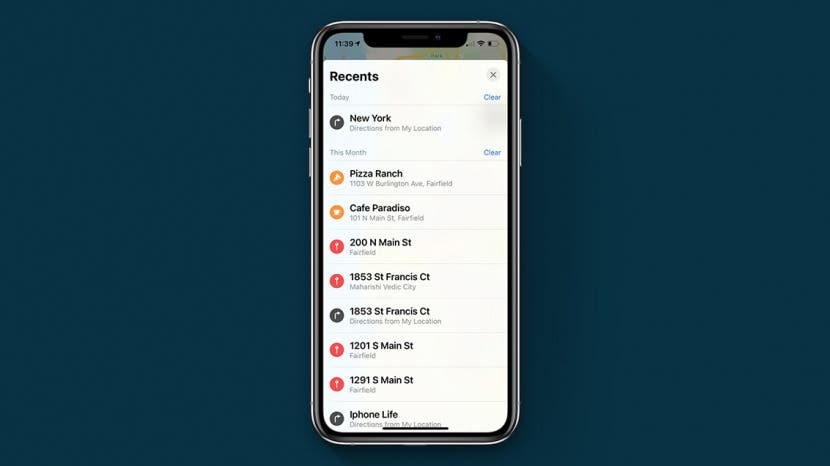
Jika Anda ingin menghapus tujuan yang tidak relevan di app Apple Maps, Anda dapat menghapus riwayat pencarian dan lokasi terbaru. Setelah dihapus, pencarian Anda sebelumnya tidak dapat dipulihkan, jadi jika Anda memutuskan ingin melihat lokasi terakhir Anda lagi, Anda perlu menemukan atau mengetikkan alamat secara manual. Baca di bawah untuk mempelajari cara menghapus riwayat Maps di iPhone Anda.
Terkait:
Cara Menghapus Riwayat Peta
Jika Anda tertarik untuk mempelajari lebih lanjut tentang fitur iPhone Anda, pertimbangkan untuk mendaftar secara gratis Tip Hari Ini. Saat Anda menghapus riwayat lokasi iPhone di Apple Maps, Anda memiliki opsi untuk menghapus satu alamat atau menghapus semua item dari periode waktu yang ditentukan, seperti minggu lalu atau bulan lalu. Untuk menghapus riwayat Maps secara efisien, kami akan memandu Anda melalui kedua metode di bawah ini.
- Buka Aplikasi Apple Maps.
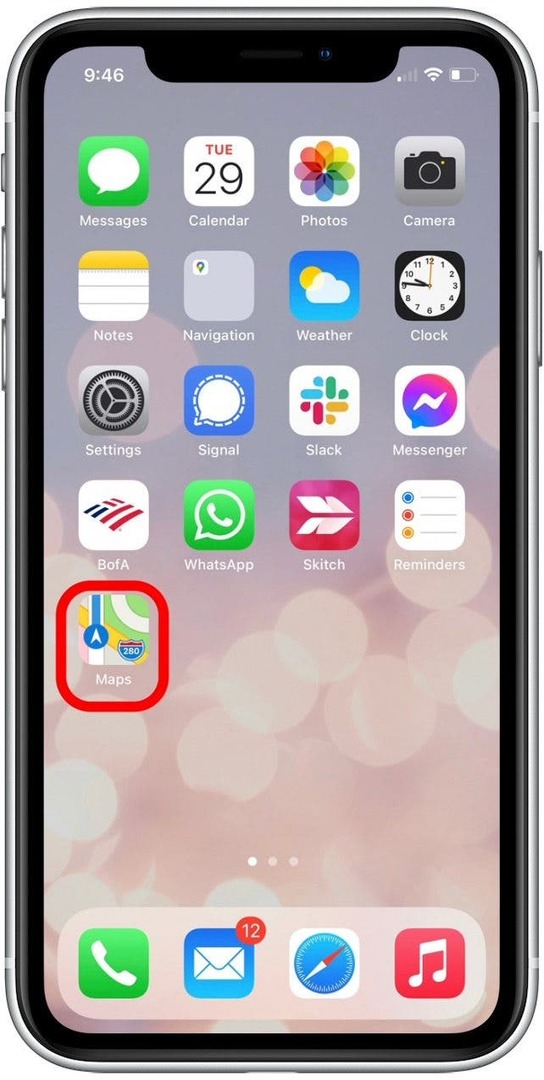
- Geser ke atas pada kartu untuk melihat Terbaru bagian.
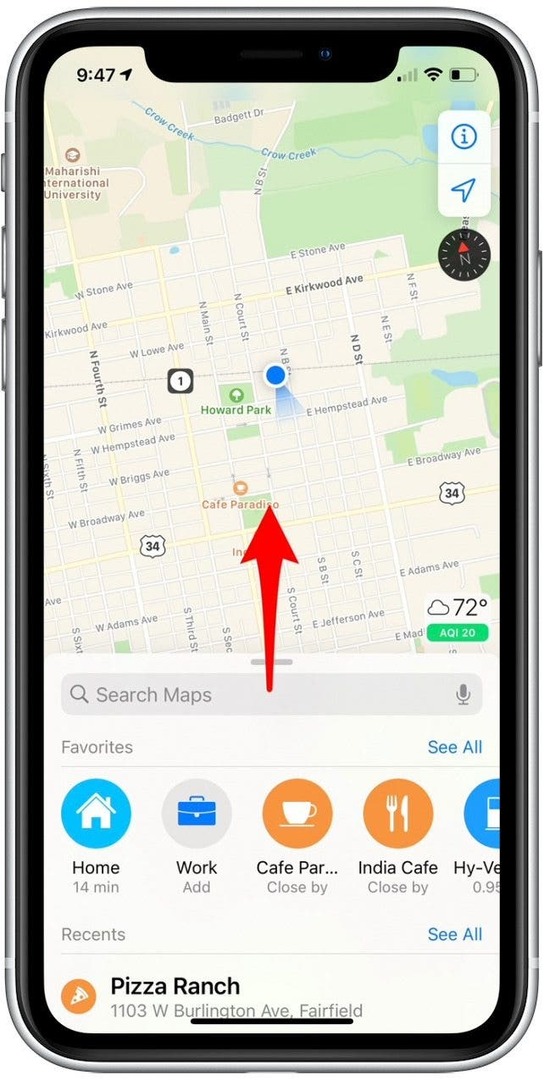
- Untuk melihat seluruh riwayat Terbaru Anda, ketuk Lihat semua.
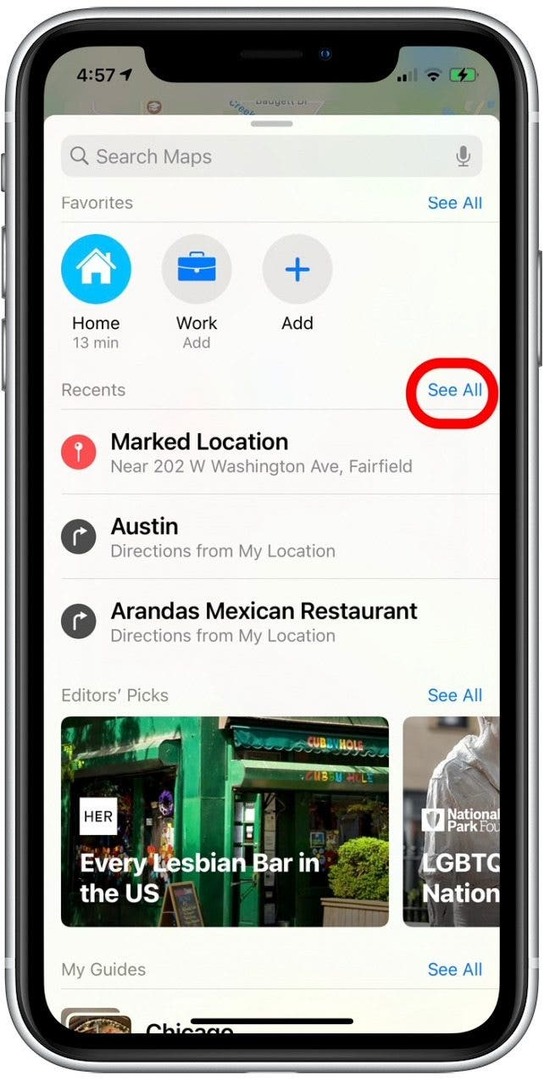
- Untuk menghapus tujuan tertentu, geser ke kiri dan ketuk Menghapus.
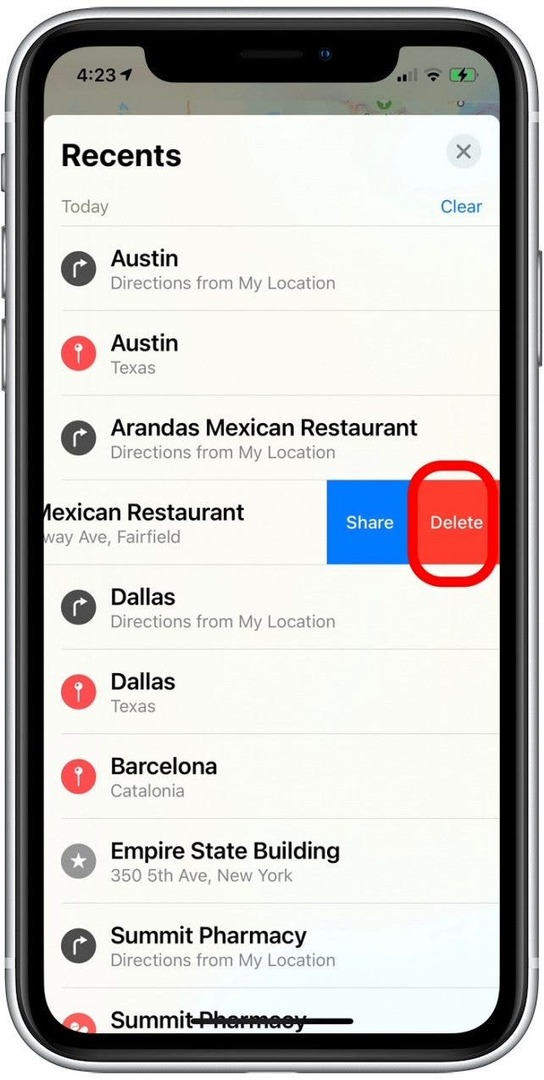
- Riwayat Terbaru Anda diurutkan ke dalam beberapa bagian, seperti penelusuran Anda mulai hari ini, minggu ini, bulan ini. Mengetuk Jernih untuk setiap bagian yang ingin Anda singkirkan.
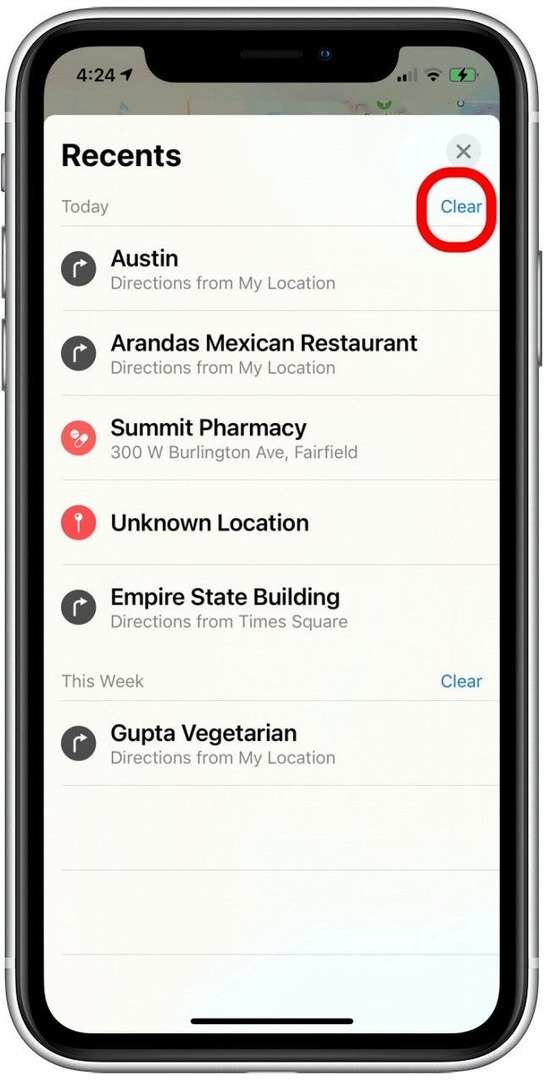
Itu saja! Setelah Anda menghapus alamat dari lokasi yang baru saja Anda cari, alamat tersebut hanya dapat ditemukan dengan mencari lagi tujuan secara manual di Apple Maps.
Detail Penulis

Detail Penulis
Ashleigh Page adalah Penulis Fitur untuk iPhone Life. Dengan latar belakang ilmu komputer dan penulisan kreatif, dia suka memadukan aspek teknis dan kreatif. Sebagai penggemar teknologi yang rajin, dia menyukai produk Apple dan mengikuti inovasi terbaru. Ketika dia tidak bekerja, Ashleigh sering ditemukan membuat cerita pendek yang aneh (dan terkadang tidak masuk akal), hiking, dan bermain voli pasir.